Xbox Assist 0x87dd0006: Co to oznacza i jak to naprawić

Twój Xbox pozwala ci grać w różne gry samodzielnie lub ze znajomymi online. Ponadto możesz używać konsoli, aby uzyskać dostęp do szerokiej gamy usług.
Aby to zrobić, musisz mieć dostęp do Internetu i konto Xbox. Jednak może pojawić się kilka problemów, które będą przeszkadzać w sesjach gry.
Wielu graczy zgłosiło, że nie mogą nawet zalogować się na swoje konto Xbox z powodu błędu logowania Xbox 0x87dd0006.
To powszechnie znany problem i w dzisiejszym poradniku pokażemy Ci najlepsze metody jego rozwiązania, dzięki którym będziesz mógł wrócić do gier.
Czym jest błąd Xbox 0x87dd0006?
To błąd sieciowy i jeśli go napotkasz, nie będziesz mógł używać konsoli do dostępu do treści online. Główną przyczyną jest zwykle problem z serwerem.
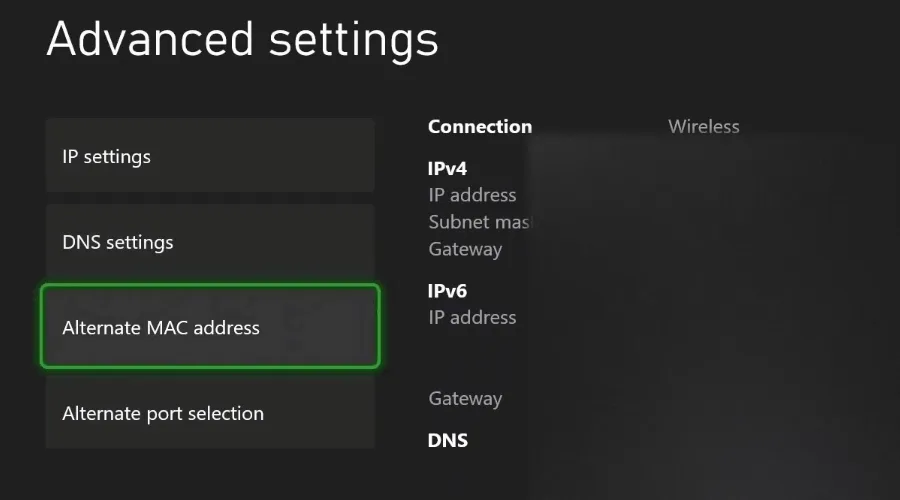
W niektórych przypadkach przyczyną problemu może być połączenie sieciowe lub nieprawidłowe dane rozliczeniowe, dlatego zalecamy ich sprawdzenie.
Czy na konsoli Xbox lepiej korzystać z połączenia Ethernet czy bezprzewodowego?
W większości przypadków lepiej jest używać Ethernetu, jeśli to możliwe. Połączenie przewodowe jest bardziej stabilne i mniej podatne na zakłócenia i problemy z opóźnieniami.
Z drugiej strony, jeśli wolisz mieć przestrzeń bez kabli, możesz używać Wi-Fi na konsoli Xbox, ale możesz napotkać różne problemy w zależności od siły sygnału i zakłóceń.
Jeśli router znajduje się blisko konsoli, nie powinieneś mieć większych problemów podczas grania.
Co mogę zrobić, aby naprawić błąd logowania do konsoli Xbox o numerze 0x87dd0006?
1. Sprawdź status usług Xbox Live
- Odwiedź stronę ze statusem usługi Xbox Live .
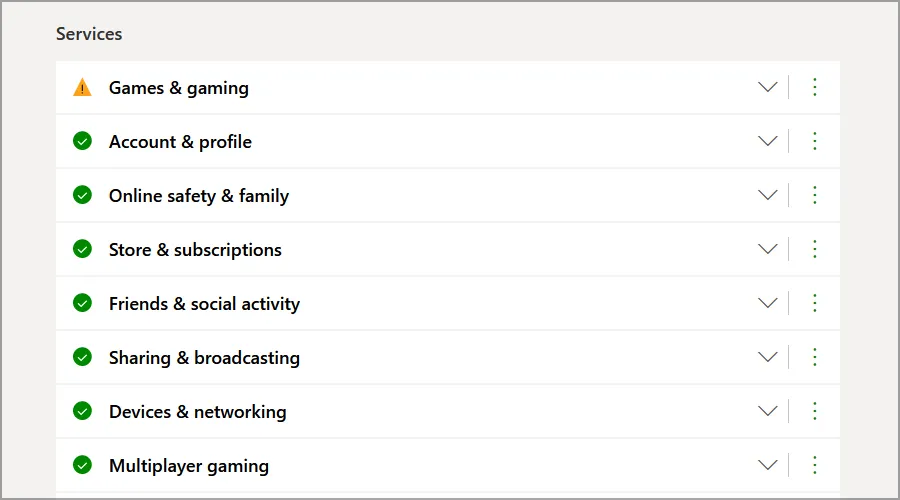
- Sprawdź, czy nie ma przerw w dostawie prądu.
- Jeśli tak, oznacza to, że problem leży po stronie serwera i jedynym rozwiązaniem jest czekanie, aż firma Microsoft rozwiąże ten problem.
2) Odłącz Ethernet
- Odłącz kabel Ethernet od konsoli.
- Spróbuj zalogować się kilka razy z odłączonym kablem.
- Podłącz ponownie kabel Ethernet.
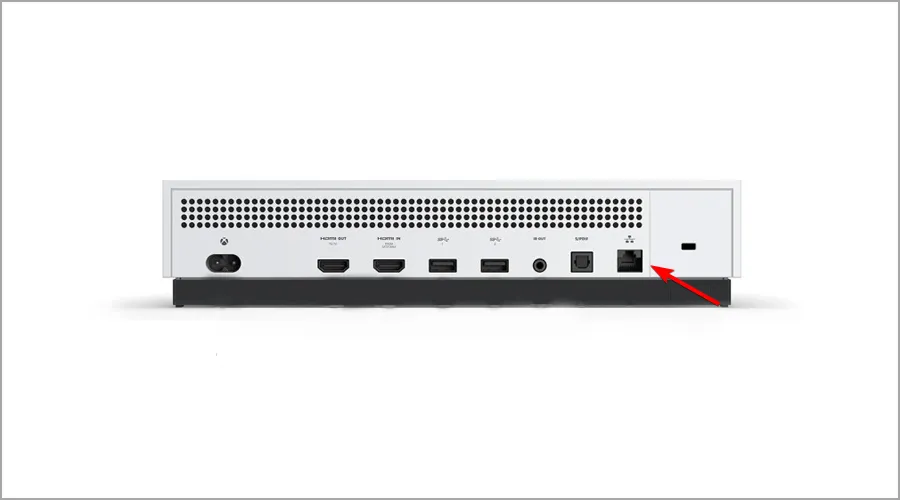
- Spróbuj zalogować się ponownie.
3. Upewnij się, że Twoje dane rozliczeniowe są poprawne
- Wejdź na stronę konta Microsoft i kliknij Zaloguj się .
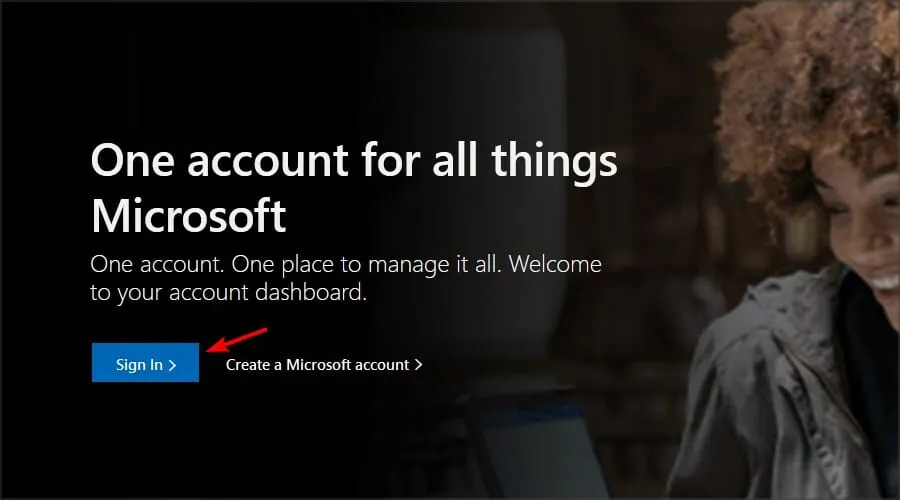
- Przejdź do sekcji Płatności i rozliczenia i wybierz Opcje płatności .
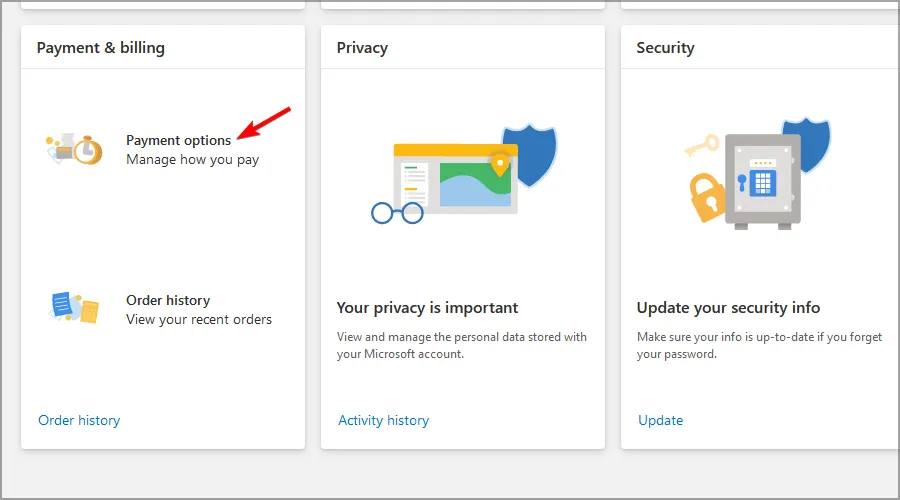
- Wybierz opcję Edytuj profil i zmień żądane informacje.
Na konsoli Xbox Series X:
- Naciśnij przycisk Xbox, aby otworzyć przewodnik.
- Wybierz Profil i system .
- Przejdź do Ustawień i wybierz Konto .
- Przejdź do sekcji Płatności i rozliczenia .
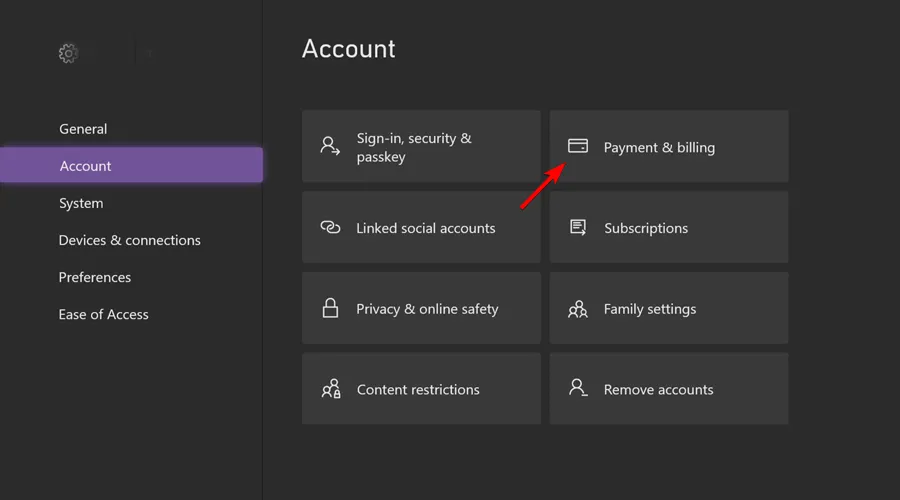
- Wybierz Edytuj informacje .
Na konsoli Xbox One :
- Przewiń w lewo na ekranie głównym, aby otworzyć przewodnik.
- Wybierz Ustawienia, a następnie Wszystkie ustawienia .
- W sekcji Konto wybierz Płatności i rozliczenia .
- Wybierz opcję Zmień adres rozliczeniowy .
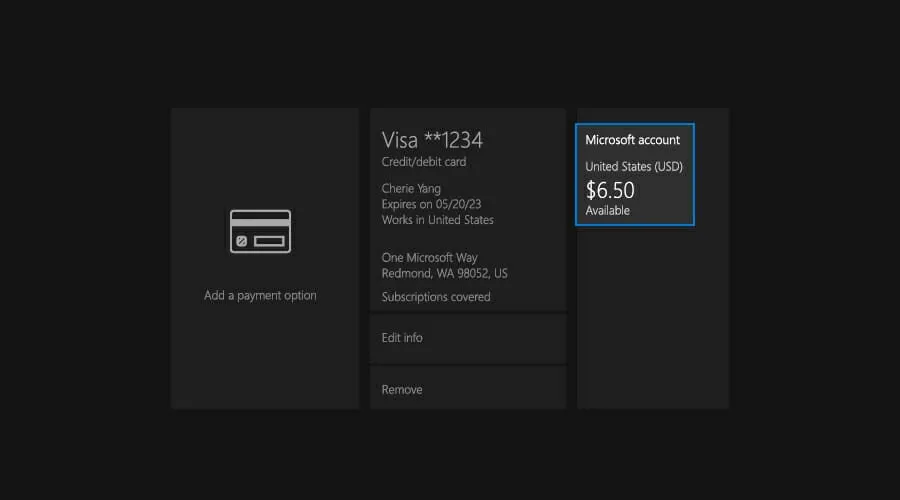
- Edytuj informacje rozliczeniowe. Możesz pominąć informacje rozliczeniowe, które nie wymagają edycji, po prostu naciskając przycisk B na kontrolerze i wybierając Dalej .
- Po zmianie żądanych informacji wybierz opcję Zapisz informacje, aby zapisać zmiany.
Na konsoli Xbox 360:
- Przejdź do Ustawień i wybierz Konto .
- Wybierz opcję Zarządzaj opcjami płatności .
- Wybierz opcję płatności, którą chcesz zaktualizować.
- Wprowadź zmiany w danych rozliczeniowych.
- Po zakończeniu kliknij OK , aby zapisać zmiany.
Nieprawidłowe dane dotyczące płatności mogą być przyczyną wszelkiego rodzaju błędów rozliczeniowych na konsoli Xbox, dlatego pamiętaj o ich aktualizowaniu.
4. Włóż płytę z grą
- Weź dowolną płytę z grą na konsolę Xbox.
- Teraz włóż płytę do konsoli.

- Po włożeniu płyty spróbuj zalogować się ponownie.
Jeśli nie udało Ci się wykonać tych czynności, zapoznaj się z naszym poradnikiem Xbox nie odczytuje dysków.
5. Usuń i pobierz swój profil
- Naciśnij przycisk Xbox na kontrolerze.
- Przejdź do sekcji Profil i system, a następnie wybierz Ustawienia .
- Przejdź do zakładki Konto i wybierz opcję Usuń konta .
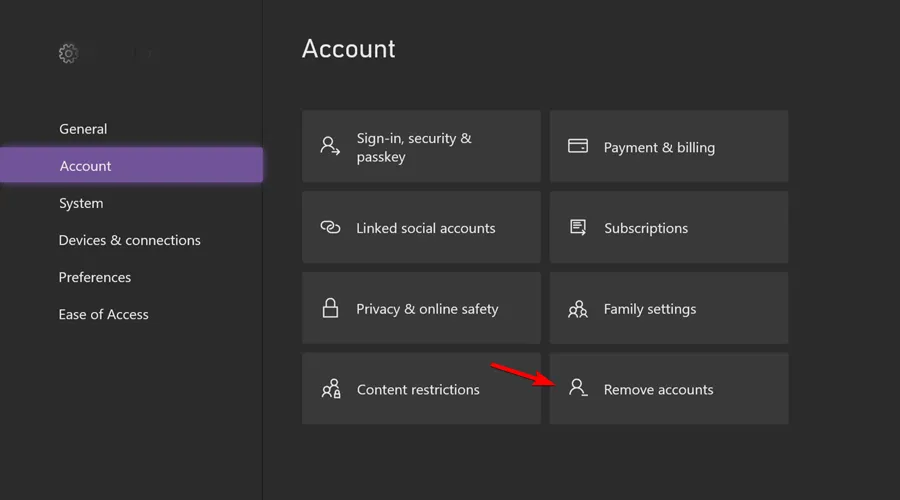
- Wybierz konto, które chcesz usunąć i kliknij Usuń .
Możesz dodać konto, wykonując następujące czynności:
- Naciśnij przycisk Xbox , aby otworzyć przewodnik.
- Teraz wybierz Profil i system i przejdź do Dodaj lub przełącz .
- Wybierz opcję Dodaj nowy i wprowadź dane logowania do konta Microsoft.
- Skonfiguruj swoje preferencje bezpieczeństwa.
Na konsoli Xbox One:
- Na ekranie głównym przewiń w lewo, aby otworzyć Przewodnik.
- Wybierz Ustawienia, a następnie Wszystkie ustawienia .
- Przejdź do zakładki Konto i wybierz opcję Usuń konta .
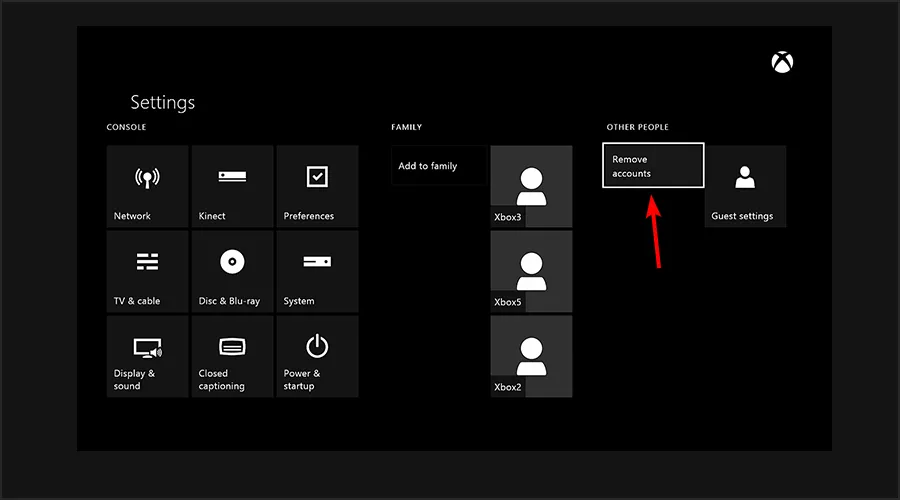
- Wybierz konto, które chcesz usunąć i wybierz opcję Usuń .
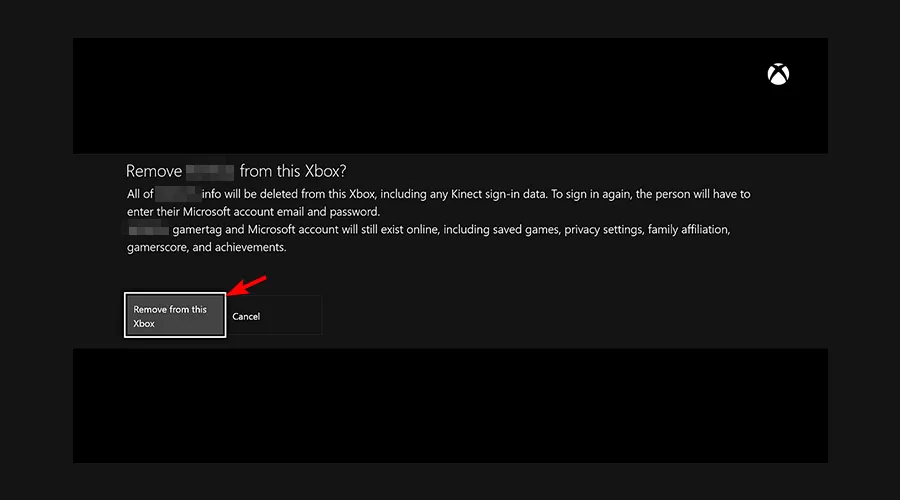
- Po zakończeniu kliknij Zamknij .
Teraz musisz ponownie dodać swoje konto, wykonując następujące kroki:
- Otwórz Przewodnik, przewijając w lewo na ekranie głównym.
- Na karcie Zaloguj przejdź na sam dół i wybierz Dodaj i zarządzaj .
- Wybierz Dodaj nowy .
- Wprowadź dane logowania do konta Microsoft i naciśnij Enter .
- Przeczytaj i zaakceptuj Umowę o świadczenie usług firmy Microsoft oraz Politykę prywatności.
- Postępuj zgodnie z instrukcjami wyświetlanymi na ekranie, aby skonfigurować preferencje logowania i bezpieczeństwa.
Na konsoli Xbox 360:
- Przejdź do Ustawień i wybierz System .
- Wybierz opcję Przechowywanie .
- Jeśli masz jakieś zewnętrzne urządzenia pamięci masowej podłączone do konsoli, wybierz Wszystkie urządzenia . Jeśli nie masz żadnych zewnętrznych urządzeń pamięci masowej, wybierz Dysk twardy .
- Wybierz Profile .
- Wybierz profil, który chcesz usunąć i wybierz opcję Usuń .
- Wybierz opcję Usuń tylko profil, aby usunąć swój profil bez usuwania osiągnięć lub zapisanych gier. Jeśli chcesz, możesz również użyć opcji Usuń profil i przedmioty, ale ta opcja usunie zarówno zapisane gry, jak i osiągnięcia z konsoli.
Po usunięciu profilu należy go ponownie pobrać, wykonując następujące czynności:
- Naciśnij przycisk Guide na kontrolerze.
- Wybierz opcję Pobierz profil . Jeśli ta opcja nie jest dostępna, musisz się upewnić, że wylogowałeś się ze wszystkich profili Xbox.
- Kliknij przycisk Pobierz profil .
- Wprowadź dane logowania do swojego konta Microsoft.
- Wybierz lokalizację przechowywania swojego profilu i poczekaj, aż profil zostanie pobrany.
6. Uruchom ponownie modem/router
- Wyłącz konsolę Xbox .
- Naciśnij przycisk zasilania na modemie, aby go wyłączyć.

- Po wyłączeniu modemu odczekaj co najmniej 30 sekund.
- Następnie naciśnij przycisk zasilania na modemie i poczekaj, aż włączy się całkowicie.
- Włącz konsolę Xbox i sprawdź, czy błąd ustąpił.
W niektórych przypadkach rozwiązaniem tego problemu może być aktualizacja oprogramowania sprzętowego routera, więc warto rozważyć tę czynność.
7. Zaktualizuj kontroler
- Naciśnij przycisk Xbox .
- Przejdź do sekcji Profil i system, a następnie wybierz Ustawienia .
- Przejdź do sekcji Urządzenia i połączenia, a następnie wybierz Akcesoria .
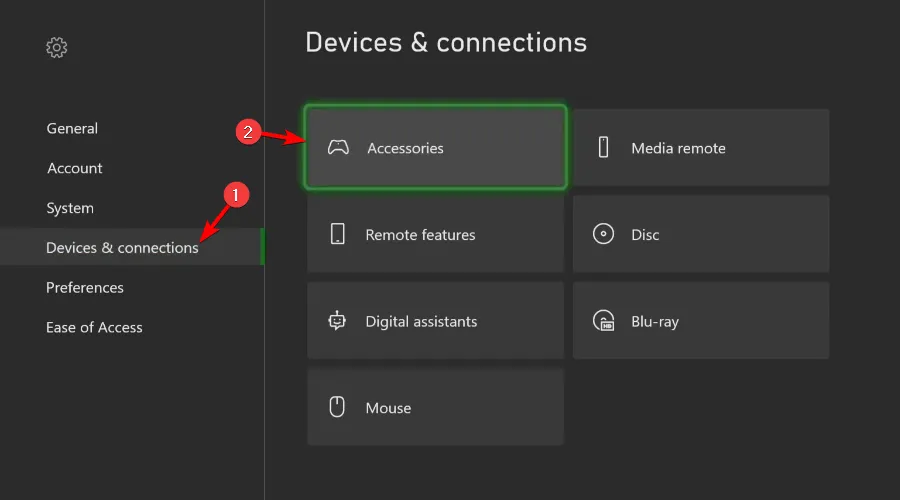
- Wybierz kontroler, który chcesz zaktualizować i kliknij ikonę trzech kropek znajdującą się pod nim.
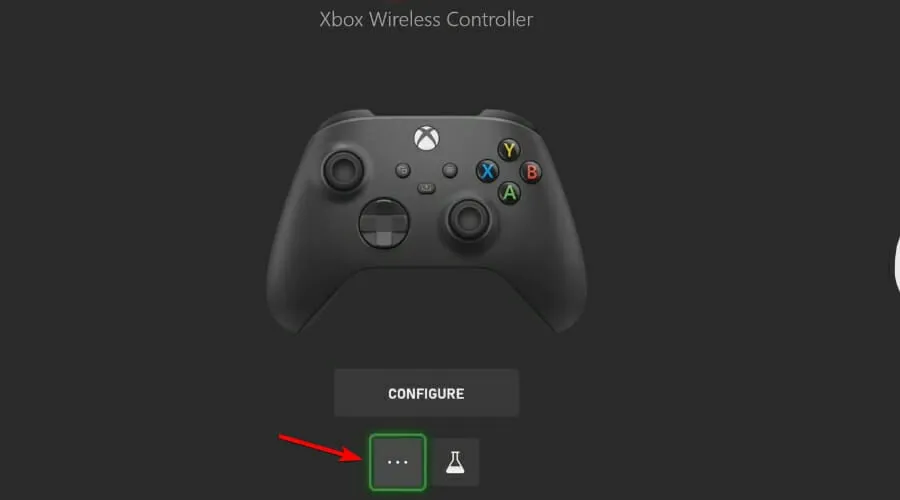
- Wybierz wersję oprogramowania układowego. Jeśli nowe oprogramowanie układowe jest dostępne, pobierz je i postępuj zgodnie z instrukcjami na ekranie.
Na konsoli Xbox One:
- Naciśnij przycisk Menu i wybierz Ustawienia .
- Wybierz Urządzenia i streaming. Teraz przejdź do Akcesoria .
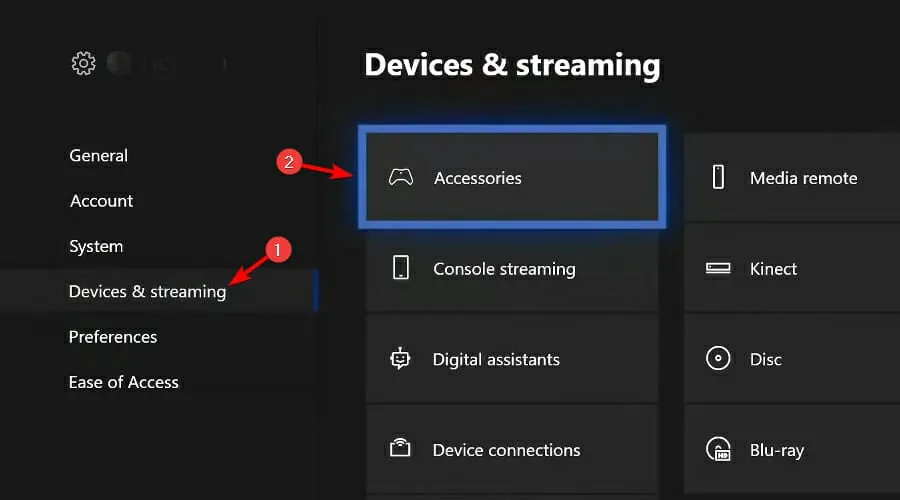
- Wybierz kontroler, który chcesz zaktualizować i przejdź do trzech kropek poniżej.
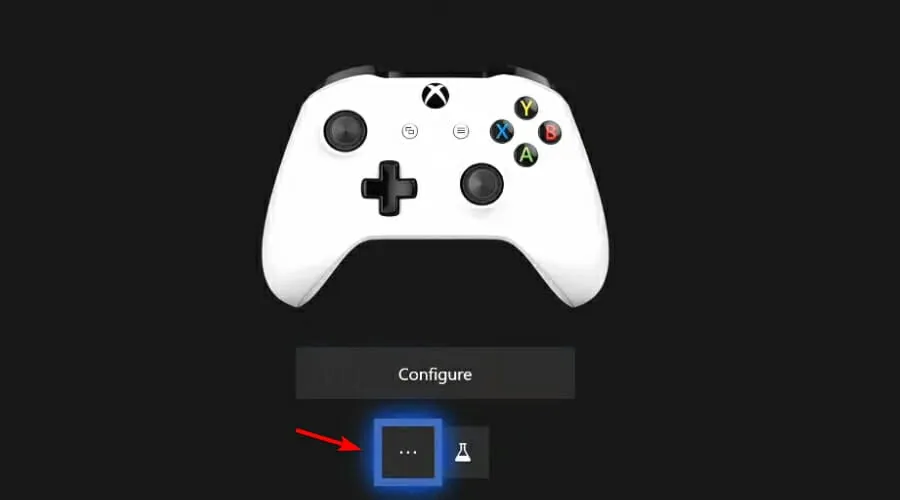
- Wybierz wersję oprogramowania sprzętowego i zaktualizuj je.
- Poczekaj, aż aktualizacja kontrolera zostanie zainstalowana.
Pamiętaj, że tylko kontrolery zakupione po czerwcu 2015 r. mogą instalować aktualizacje bezprzewodowo. Tego typu kontrolery mają okrągły port 3,5 mm na spodzie i można je łatwo rozpoznać.
Jeśli Twój kontroler nie obsługuje aktualizacji bezprzewodowych, będziesz musiał zainstalować aktualizację za pomocą kabla USB. Aby to zrobić, wykonaj następujące kroki:
- Podłącz kontroler do konsoli za pomocą kabla USB.
- Instrukcje powinny pojawić się na ekranie.
- Jeśli instrukcje się nie pojawią, naciśnij przycisk Menu i przejdź do Ustawień.
- Przejdź do sekcji Urządzenia i przesyłanie strumieniowe, wybierz Akcesoria, a następnie wybierz opcję Aktualizuj .
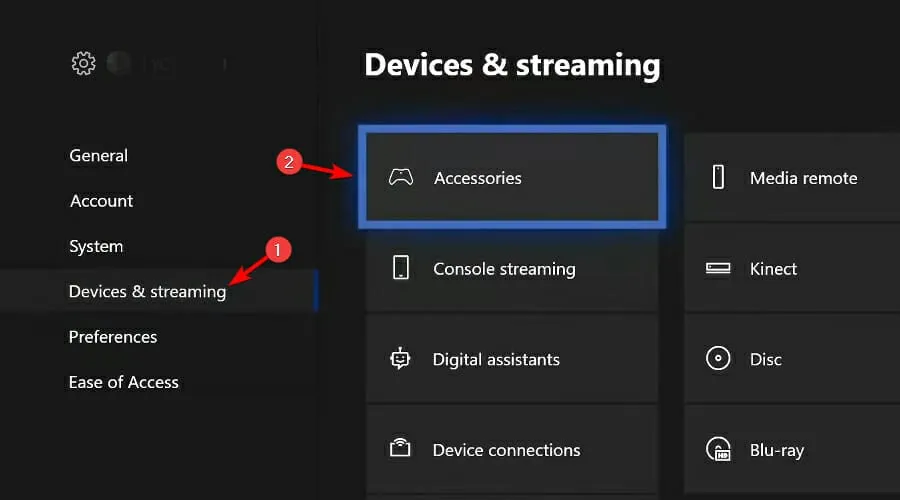
Możesz również zaktualizować kontroler za pomocą komputera. Aby zaktualizować kontroler, musisz wykonać następujące kroki:
- Pobierz aplikację Akcesoria Xbox ze sklepu Windows Store.
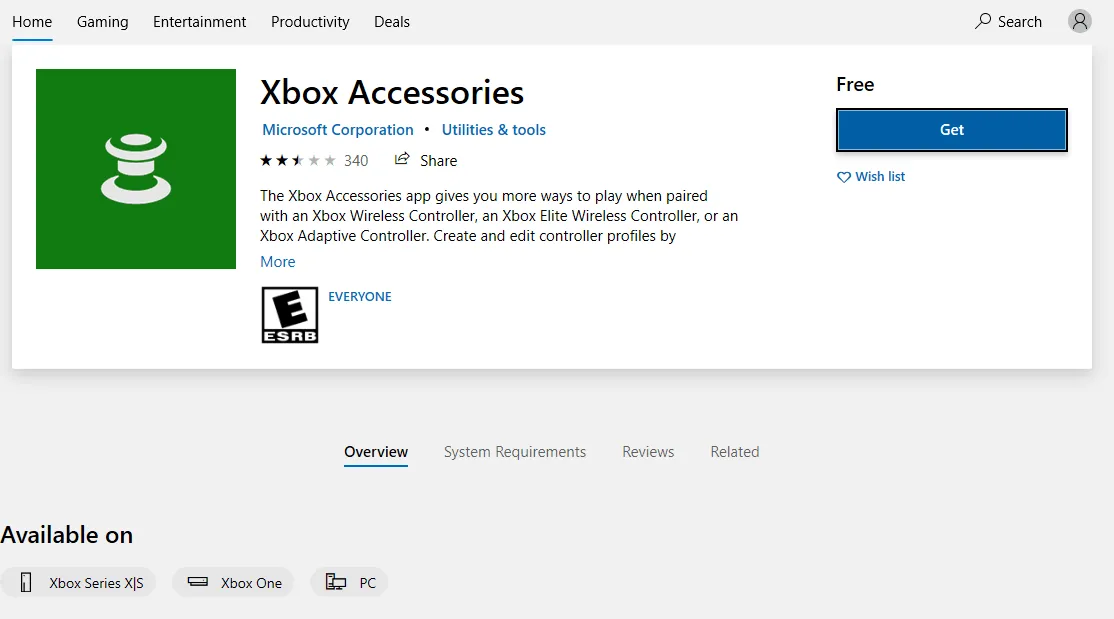
- Uruchom aplikację Akcesoria Xbox i podłącz kontroler bezprzewodowy Xbox One za pomocą kabla USB lub adaptera bezprzewodowego Xbox.
- Po podłączeniu kontrolera powinien zostać wyświetlony komunikat Wymagana aktualizacja, jeśli jest dostępna obowiązkowa aktualizacja.
- Zainstaluj aktualizację.
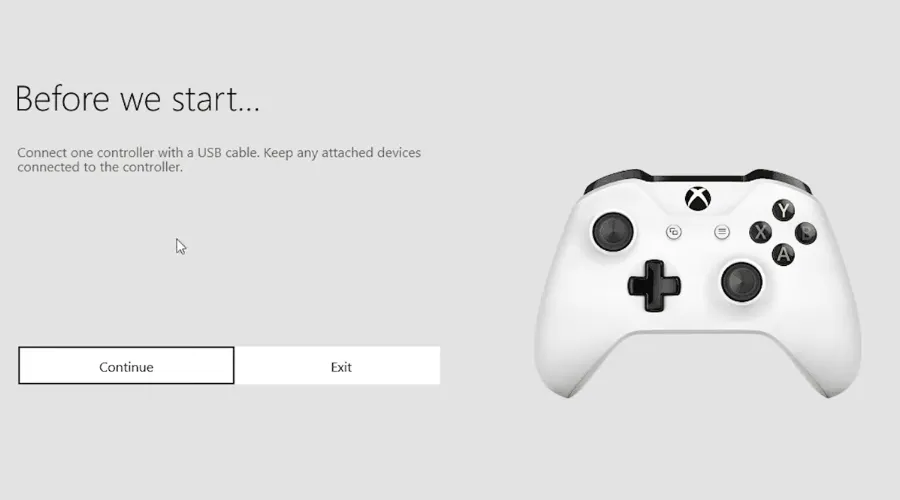
Szczegółowe informacje na temat tego procesu znajdziesz w naszym poradniku dotyczącym aktualizacji kontrolera Xbox.
8. Odłącz konsolę
- Naciśnij przycisk Xbox .
- Teraz przejdź do sekcji Profil i system i wybierz Ustawienia .
- Przejdź do zakładki Ogólne i wybierz Tryb zasilania i uruchamiania .
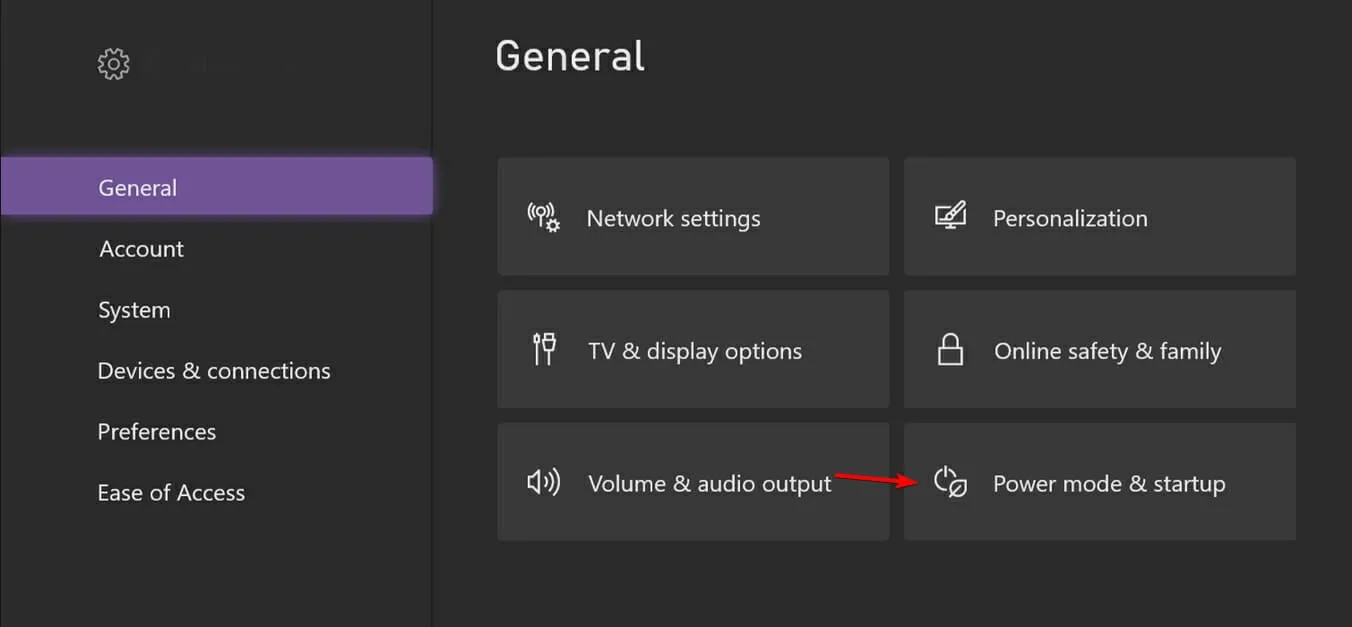
- Wybierz opcję Całkowite wyłączenie .
- Wybierz opcję Wyłącz .
- Odłącz konsolę od gniazdka zasilania.
- Pozostaw urządzenie odłączone na około 5 minut.
- Podłącz konsolę do gniazdka elektrycznego i naciśnij przycisk zasilania , aby ją uruchomić.
9. Sprawdź konfigurację swojej sieci
Czasami błąd 0x87dd0006 może być spowodowany konfiguracją sprzętu sieciowego. Użytkownicy zgłaszali problemy z różnymi routerami bezprzewodowymi, dlatego jeśli masz ten problem, możesz spróbować zmienić ustawienia.
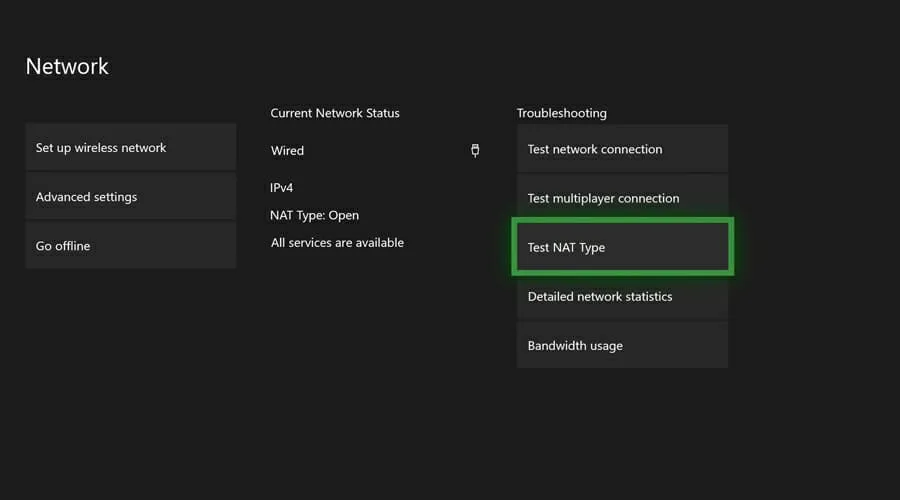
To zaawansowana procedura, dlatego przed wprowadzeniem jakichkolwiek zmian należy sprawdzić instrukcję obsługi routera i modemu. Aby uzyskać dodatkowe informacje na temat rozwiązywania problemów, zapoznaj się z naszym przewodnikiem Twoja sieć znajduje się za NAT-em z ograniczeniami portów.
10. Zaktualizuj konsolę
- Naciśnij przycisk Xbox .
- Wybierz Profil i system i przejdź do Ustawień .
- Przejdź do zakładki System i wybierz Aktualizacje .
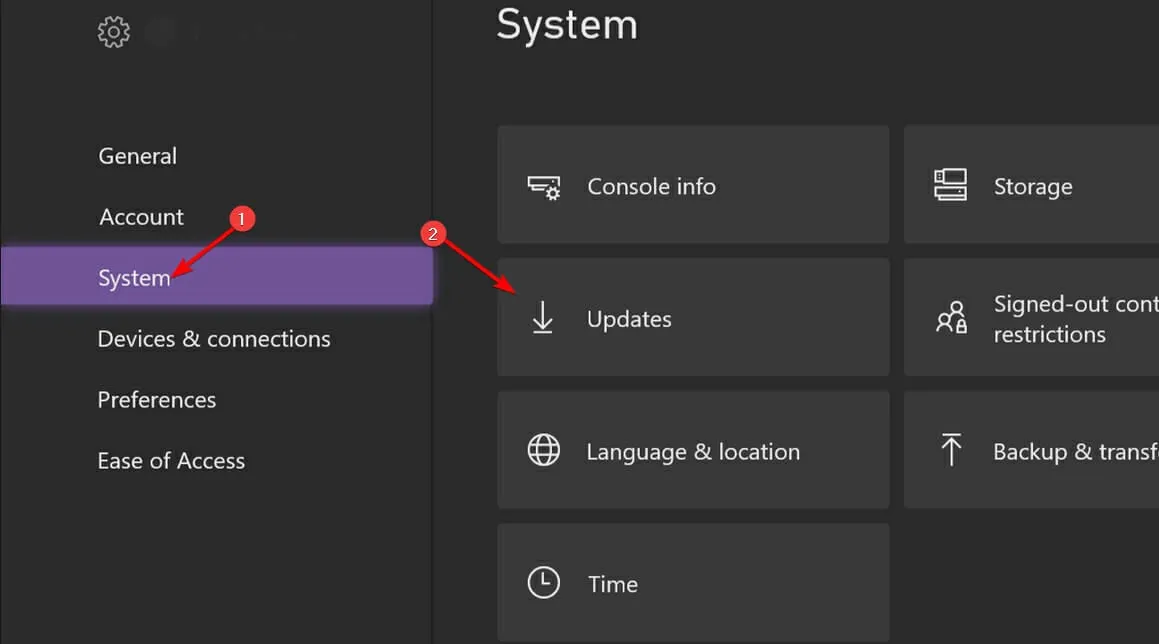
- Wybierz opcję Aktualizacja konsoli jest dostępna , aby zainstalować brakujące aktualizacje.
Jeśli aktualizacja się nie powiedzie, zapoznaj się z naszym poradnikiem dotyczącym nieudanej aktualizacji konsoli Xbox, aby dowiedzieć się, jak rozwiązać ten problem.
11. Wyloguj się ze wszystkich usług i zapomnij o swojej sieci Wi-Fi
- Naciśnij przycisk Xbox i wybierz Profil i system.
- Wybierz opcję Wyloguj .
- Przejdź ponownie do zakładki Profil i system, a następnie do Ustawień .
- Wybierz Ogólne, a następnie Ustawienia sieciowe .
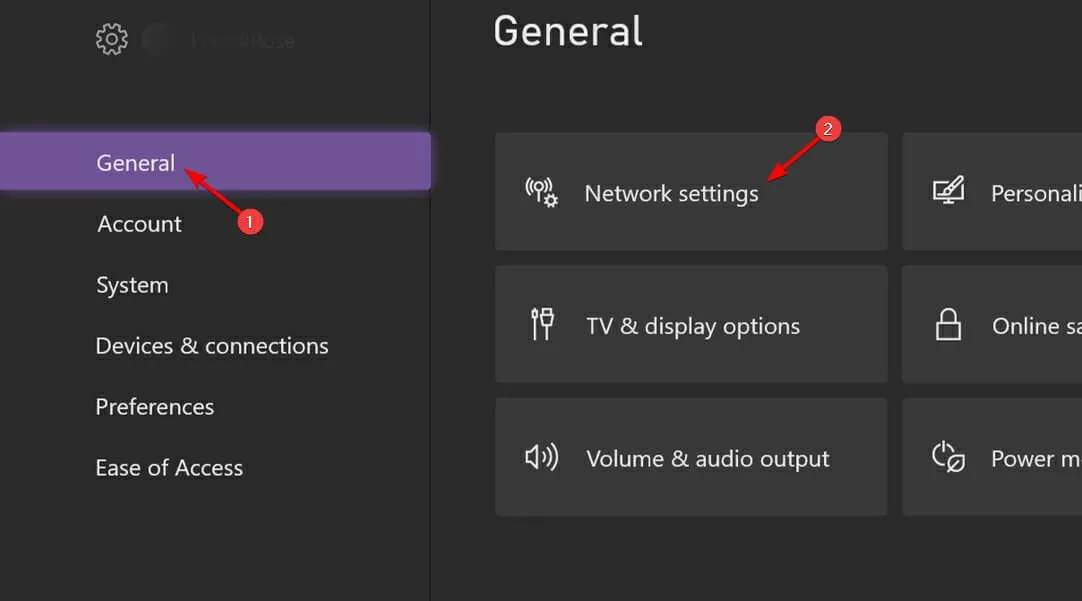
- Wybierz opcję Przejdź do trybu offline .
- Wybierz swoją sieć bezprzewodową. Wybierz opcję Zapomnij sieć bezprzewodową .
- Poczekaj chwilę i połącz się ponownie.
- Zaloguj się na swoje konto Microsoft i sprawdź, czy problem zniknął.
Jak zalogować się do konsoli Xbox?
- Naciśnij przycisk Xbox i wybierz Profil i system .
- Wybierz opcję Zaloguj .
- Wprowadź adres e-mail i hasło swojego konta Microsoft.
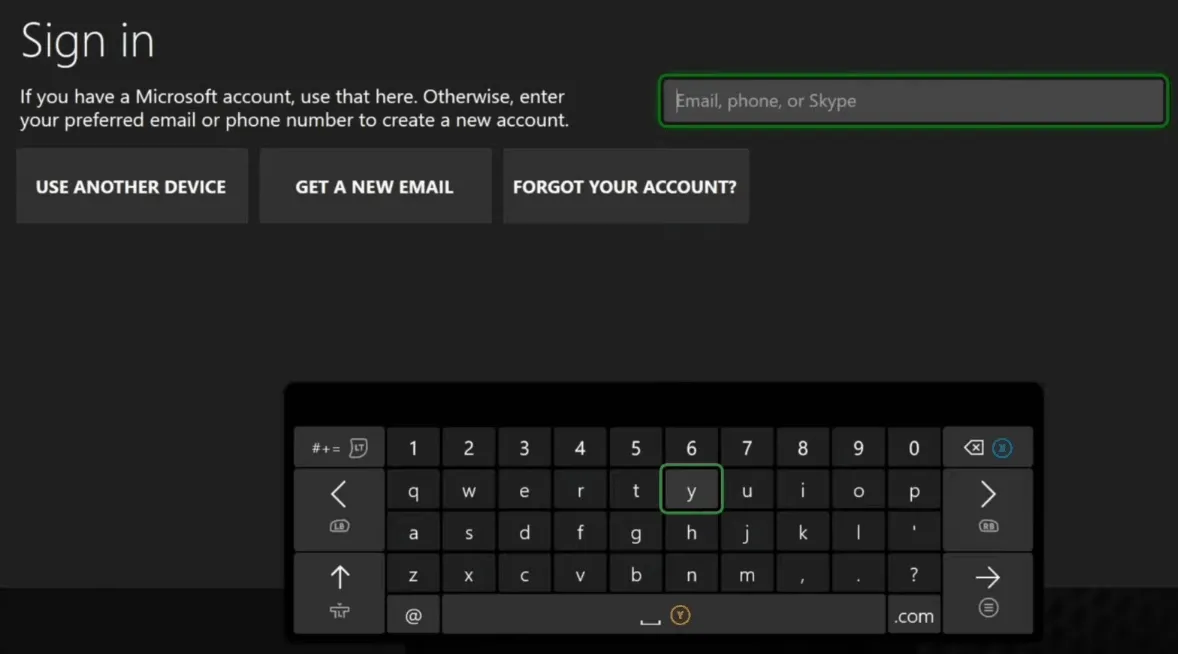
- Aby dokończyć proces, postępuj zgodnie z instrukcjami wyświetlanymi na ekranie.
Czym jest Xbox Game Pass?
To specjalny rodzaj subskrypcji, który zapewnia dostęp do różnych tytułów pod warunkiem uiszczania miesięcznej opłaty.
Dla wielu użytkowników jest to świetna okazja, ponieważ w ramach jednego pakietu mogą wypróbować wiele tytułów i uzyskać subskrypcję Xbox Live Gold.
Błąd 0x87dd0006 może powodować poważne problemy, ponieważ nie będziesz mógł się zalogować i grać w swoje ulubione gry online. W większości przypadków musisz po prostu poczekać, aż Microsoft zajmie się tym problemem.
Możesz również spróbować ponownie uruchomić konsolę i połączenie sieciowe jako obejście problemu. W niektórych przypadkach aktualizacja informacji rozliczeniowych może pomóc.
Jeśli masz więcej pytań, możesz je umieścić w sekcji komentarzy poniżej, a my na pewno na nie odpowiemy.



Dodaj komentarz